筆記本win10如何重裝系統?
現在的筆記本基本上都是win10系統了,特別是新款電腦,預裝的就是win10。不過有時候,你可能會遇到那些老舊一點的筆記本,還跑著win10的系統。這些筆記本用久了,想升級一下裝個win10,也是挺正常的事。畢竟,win10用起來也比老系統流暢不少。所以,今天就來看看筆記本電腦win10怎樣重裝吧!

一、重裝系統下載工具
免費好用的一鍵重裝系統軟件(點擊紅字下載)
二、筆記本一鍵重裝win10系統要注意什么:
1. 提前備份重要文件:重裝系統會把C盤的數據清空,平時存桌面上的文件、系統盤上的所有文檔,如果不備份那就會丟失。
2. 關閉殺毒軟件:有些殺毒軟件會攔阻系統安裝,所以在重裝之前必須要關閉殺毒軟件,避免重裝不順利。
3. 確保電源穩定:筆記本重裝系統需要時間,過程中千萬別突然斷電,所以需要給筆記本插上穩定的電源。
三、一鍵重裝win10系統教程
1.首先,先把“韓博士裝機大師”下載到電腦桌面,雙擊桌面圖標來啟動程序。在打開的界面中,點擊“開始重裝”。

2.系統正在進行“系統檢測”,這一過程會自動完成,您不必做任何事情。等一切結束后,記得點擊“下一步”繼續。
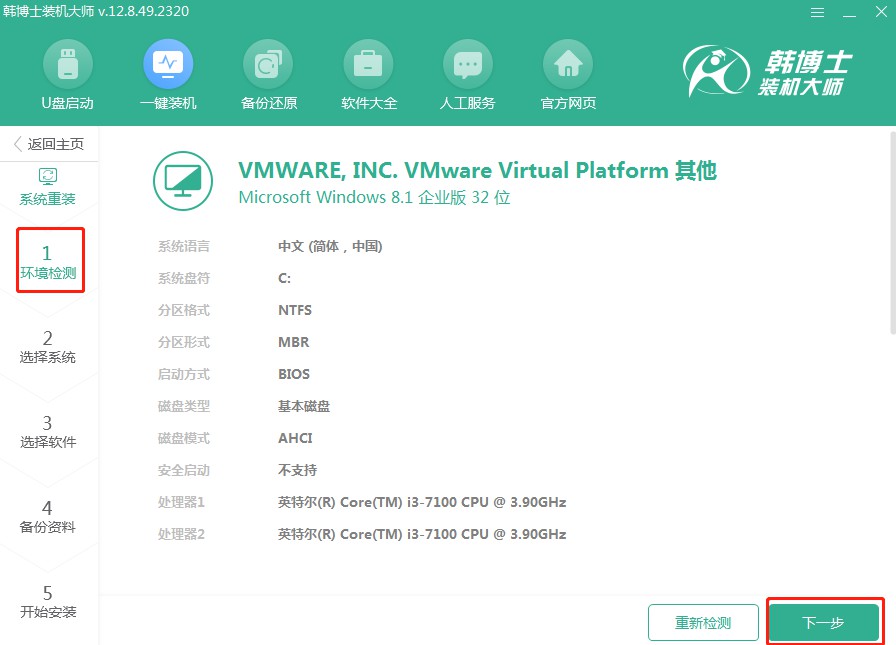
3.進入“選擇系統”這一步,選擇您需要的win10系統文件,然后再將其安裝到電腦上。
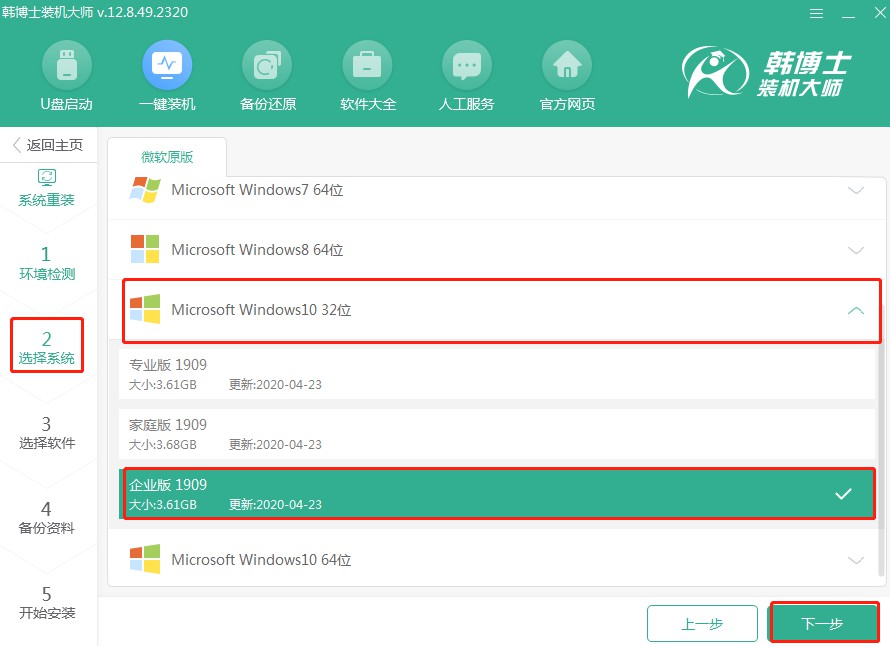
4.現在正在進行系統文件的下載,這個過程可能需要一些時間。請您保持耐心,等待下載完成。
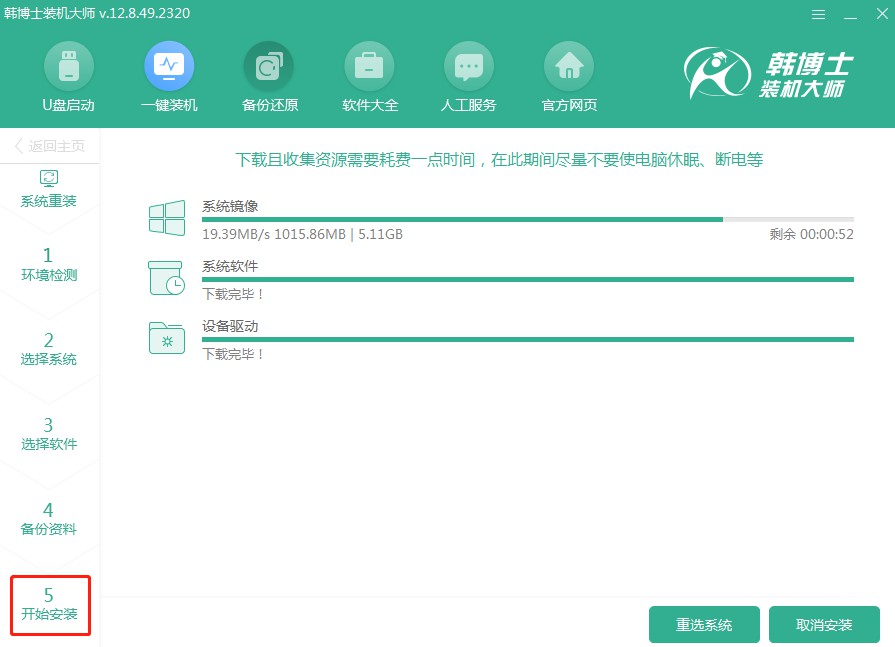
5.目前系統進入了安裝階段,請您保持耐心,在這個過程中不要去做其他事情。等安裝完成后,記得點擊“立即重啟”。
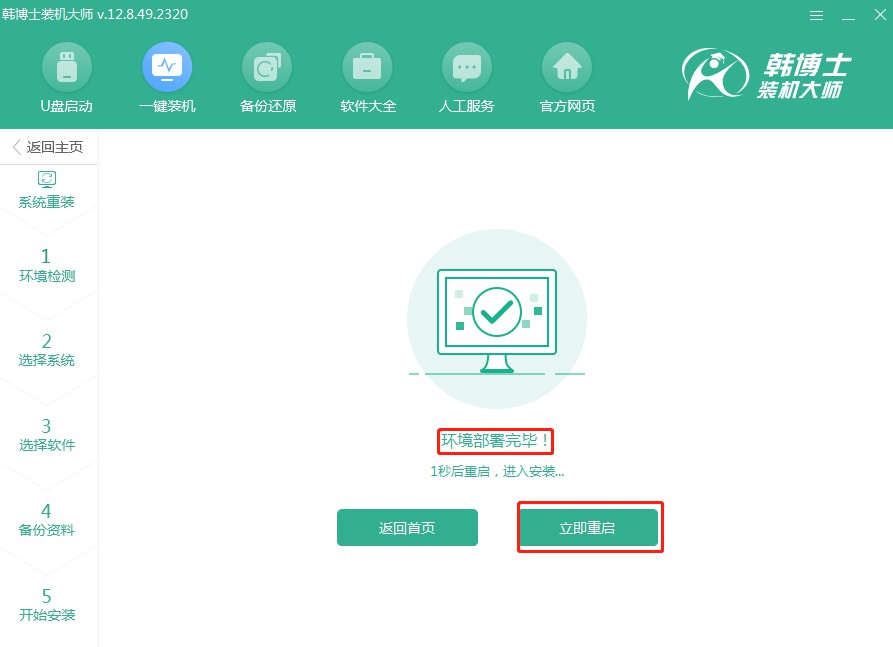
6.請使用方向鍵“↑”或“↓”來選中第二個選項,確認后按回車鍵,就可以進入PE系統了。
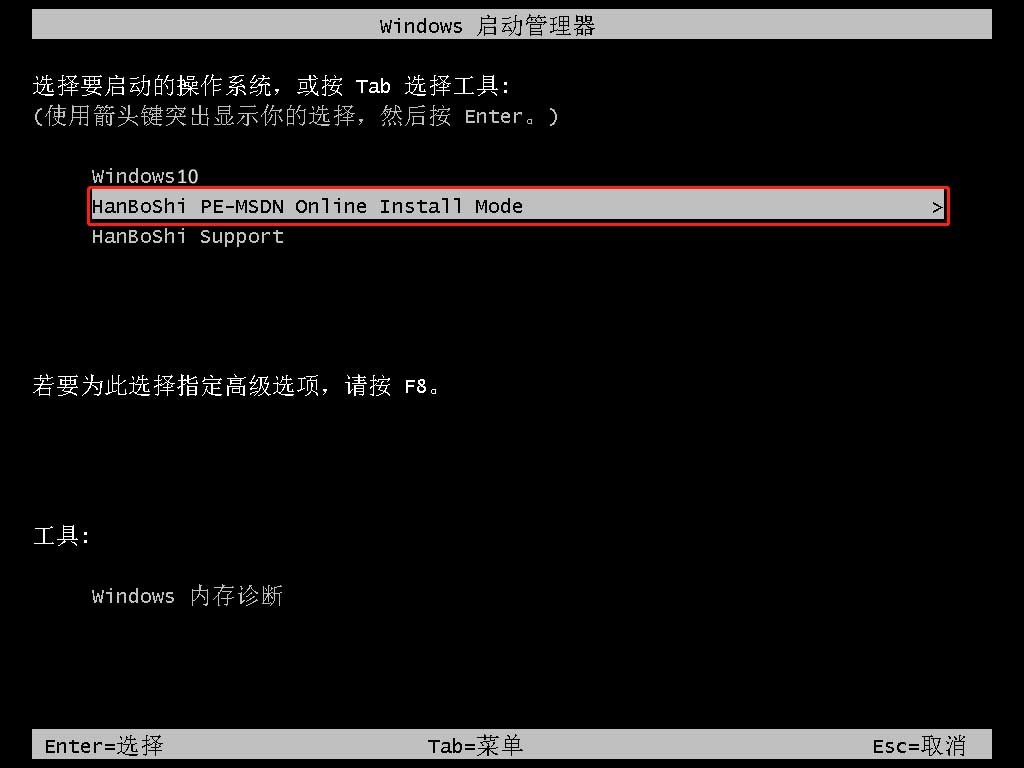
7.一旦進入PE界面,win10系統的安裝將自動開始,您無需進行任何操作。等到安裝完成后,請點擊“立即重啟”來重啟電腦。

8.電腦重啟后如果能看到win10的桌面,這說明通過韓博士的操作,系統安裝已經完成。
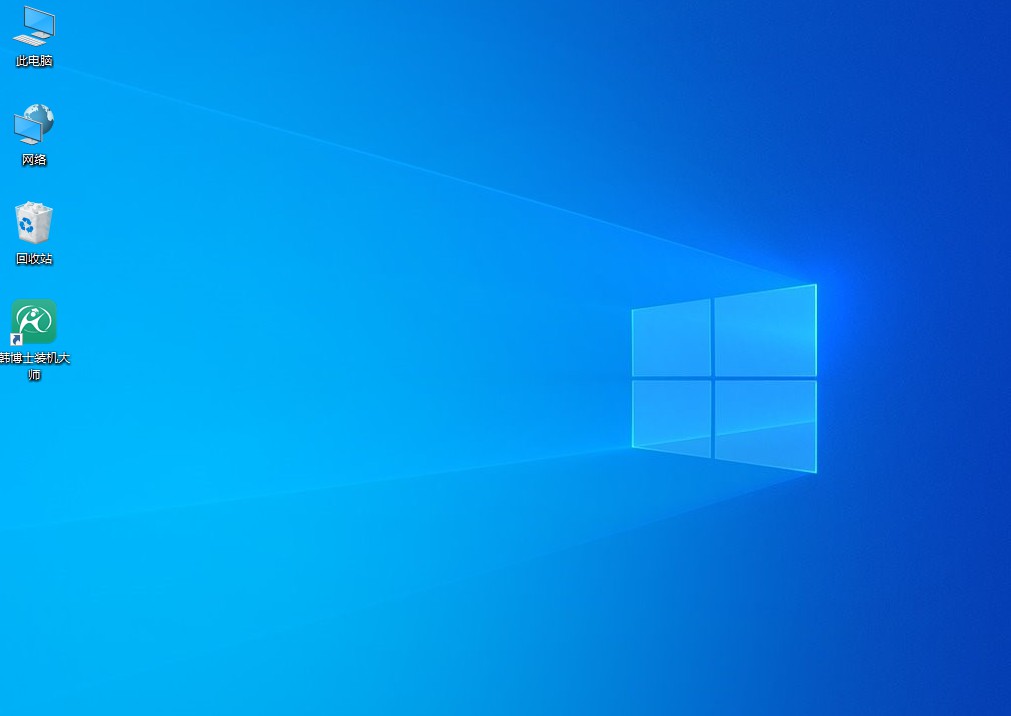
筆記本電腦win10怎樣重裝系統?裝系統之前有件事一定要備份,很多人一開始覺得重裝系統復雜,其實真沒那么難,現在有不少一鍵重裝工具,如韓博士一鍵重裝,用著特別方便。如果你在用的筆記本比較老久了,重裝完系統后,用起來也會順暢不少。

